LLM adalah sebuah model bahasa raksasa (large language model) yang merupakan teknologi dibalik aplikasi kecerdasan populer ChatGPT. OpenAI, perusahaan dibalik ChatGPT, bisa bilang adalah pembuka kotak pandora yang pada akhirnya meluncurkan bola salju revolusi perusahaan-perusahaan rintisan teknologi di bidang kecerdasan buatan.

Lllama2 Sebagai Alternatif
Walaupun pada awalnya merupakan sebuah perusahaan nirlaba, OpenAI merubah struktur organisasinya menjadi perusahaan yang mencara laba (for-profit company). Elon Musk yang merupakan salah satu pendiri perusahaan pun sempat geram.
OpenAI was created as an open source (which is why I named it “Open” AI), non-profit company to serve as a counterweight to Google, but now it has become a closed source, maximum-profit company effectively controlled by Microsoft.
— Elon Musk (@elonmusk) February 17, 2023
Not what I intended at all.
Untungnya, masih ada alternatif model bahasa raksasa yang bisa dibilang cukup berpeluang untuk menantang dominasi ChatGPT. Masuklah Llama2 dari Meta, perusahaan yang sebelumnya bernama Facebook. Namanya terdengar seperti playword dari llama, sebuah hewan endemik Amerika Selatan.
Lllama dan Ollama
Saya merupakan pengguna GitHub Copilot, yang saya percaya menggunakan tekknologi yang sama dengan yang digunakan ChatGPT. Saya juga pernah berlangganan ChatGPT+ pada suatu ketika. Saya masih menggunakan GitHub Copilot sehari-hari namun menghentikan langganan ChatGPT+ saya setelah beberapa bulan mencoba.
Beberapa bulan lalu, perusahaan tempat saya bekeraja menyelenggarakan cara hackathon internal. Ada seseorang yang mengirimkan ide tentang LLM. Singkat cerita, saya bergabung di tim tersebut dan belajar banyak hal baru tentang LLM, terutama tentang bagaimana menjalankan model LLM di laptop. Perangkat yang kami gunakan adalah Ollama, sebuah proyek perangkat lunak sumber terbuka.
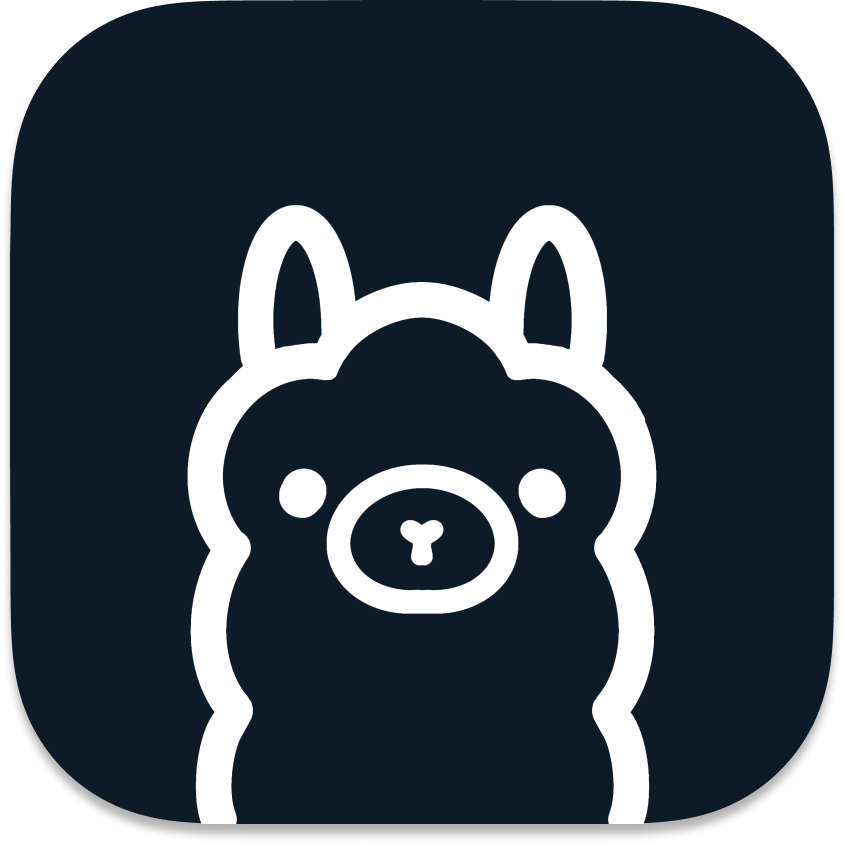
Cara Menjalankan Llama2 di Laptop
Proses instalasi Ollama cukup mudah. Namun, saat ini Ollama hanya tersedia untuk Linux dan MacOS. Jadi untuk pengguna Windows silahkan dilewati. Berdasarkan website resmi mereka, mereka sedang bekerja untuk mendukung Windows. Jadi, silahkan cek website mereka secara rutin.
Install Ollama Linux
$ curl https://ollama.ai/install.sh | sh
curl merupakan perkakas yang mumpuni untuk acara install-menginstall.
Install Ollama MacOS
Untuk pengguna Macos bisa langsung mengunduh penginstall biner di link berikut: Ollama MacOS installer.
Setelah mengunduh dan menginstall Ollama secara sukses, kita akan menggunakan terminal untuk penggunaannya. Cek versi Ollama di mesin lokal:
❯ ollama --version
ollama version is 0.1.20Ollama mempunyai beberapa model LLM yang bisa kita jalankan secara lokal. Untuk mengetahui model LLM apa saja yang sudah kita uduh, gunakan perintah:
❯ ollama list
NAME ID SIZE MODIFIED
codellama:latest 8fdf8f752f6e 3.8 GB 9 hours ago
llama2:latest fe938a131f40 3.8 GB 7 weeks ago
llama2-uncensored:latest 44040b922233 3.8 GB 3 weeks agoSaya sudah mengintsall beberapa model, jadi hasil perintah tersebut akan kosong jika kamu menginstall Ollama pertama kali.
Untuk daftar lengkap model yang didukung Ollama, silahkan kunjungi tautan ini: Ollama supported models.
Install Llama2 di Laptop
Llama2 merupakan model paling populer yang diunduh menggunakan Ollama. Untuk menginstall Llama2 di laptop, gunakan perintah berikut:
❯ ollama pull llama2
pulling manifest
pulling 8934d96d3f08... 2% ▕█ ▏ 93 MB/3.8 GB 7.9 MB/s 7m53sSebagai alternatif, bisa juga menggunakan perintah berikut: ollama run llama2
Perintah tersebut akan menginstall model llama2 jika berlum pernah diunduh sebelumnya. Namun pada dasarnya, kedua perintah tersebut akan mengunduh Llama2 di laptop kamu.
Menggunakan Lllama2 di Laptop
Nah, sekarang tinggal menggunakan Llama2 yang sudah terinstall di laptop kamu. Perintah yang digunakan sama seperti perintah terakhir sebagai alternatif mengundul model Llama2. Berikut penampakannya:
❯ ollama run llama2
>>> Send a message (/? for help)Kesimpulan
Demikian cara saya menjalankan ChatGPT di laptop saya. Baiklah, bukan ChatGPT, tapi Llama2. Berikut beberapa respon dari Llama2 tentang permilu presiden Indonesia yang akan datang. Jangan diambil serius.
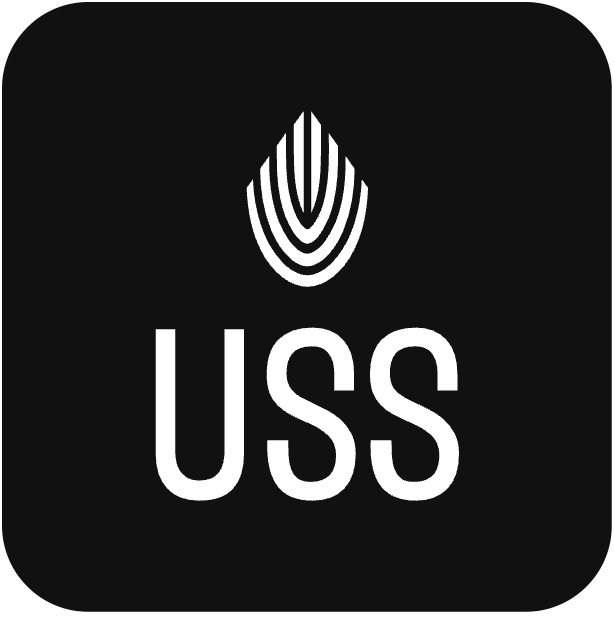
Leave a Reply